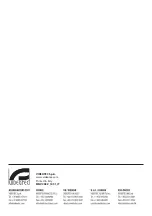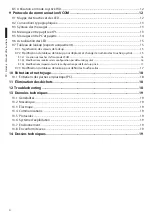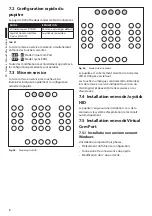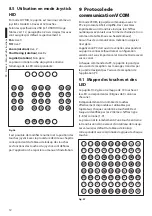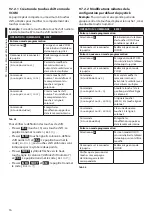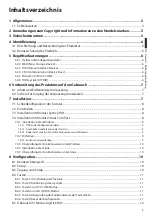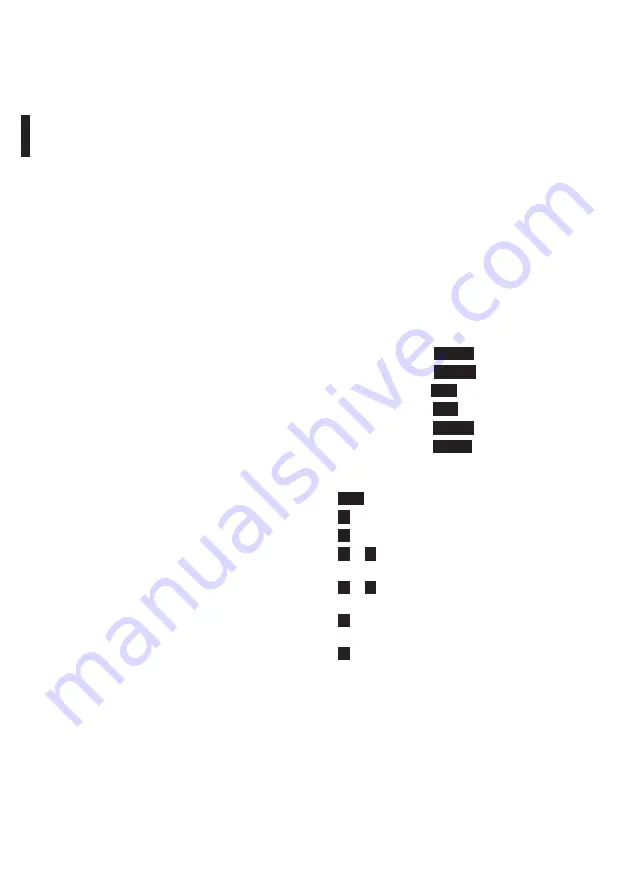
FR - F
rancais - M
anuel d'instruc
tions
10
8 Configuration
8.1 ID d’identification
Le pupitre ne possède pas d’ID car les ports série
sont identifiés de façon univoque par le système
d’exploitation. Dans le cas de plusieurs pupitres
connectés via HUB USB au même port USB du PC, ils
seront reconnus comme des ports série différents (ex.
COM3 et COM4).
8.2 Procédure de configuration
Une séquence de touches permet d’entrer dans une
phase de configuration pour:
• Régler l’orientation du pupitre;
• Calibrer le joystick;
• Sélectionner le mode de fonctionnement;
• Revenir aux valeurs par défaut.
8.3 Entrée dans la configuration
• Enfoncer la touche
START
;
• Enfoncer la touche
LEARN
;
• Enfoncer la touche
ESC
;
• Relâcher la touche
ESC
;
• Relâcher la touche
LEARN
;
• Relâcher la touche
START
.
L’entrée dans la configuration est confirmée par
l’allumage des LED correspondant aux touches:
•
ESC
: Sortie sans modifications;
•
1
: Inversion du pupitre;
•
3
: Calibrage du joystick
•
4
et
7
: Mode VCOM (avec et sans réinitialisation
du tableau de lookup);
•
5
et
8
: Mode VCOM (avec et sans réinitialisation
du tableau de lookup);
•
6
: Contrôle fonctionnement des touches et LED
(en mode VCOM);
•
9
: Réinitialisation de la configuration (mode
VCOM).
Les fonctions caractérisées par les LED clignotantes
doivent être utilisées avec attention car elles peuvent
comporter des dysfonctionnements apparents du
pupitre.
Après la sélection d’une option, la procédure de
setup se termine automatiquement.
7.5.3 Contrôle de fonctionnement en
environnement Windows
Pour le contrôle, utiliser Hyperterminal (Démarrer/
Programmes/Accessoires/Hyperterminal).
• Au lancement d’Hyperterminal, donner un nom à
la connexion et sélectionner sur la page suivante
le sériel correspondant à la DCZ. La valeur de
baudrate est sans importance.
• Activer l’écho des caractères (Fichier/Propriétés/
Configurations/Configurations ASCII) pour
pouvoir visualiser ce qui est tapé sur le pupitre.
• Taper
[]
pour activer l’avertisseur
sonore,
[Buzzer-]
pour le désactiver. Si
l’avertisseur sonore est activé et désactivé, le
pupitre est reconnu et fonctionne.
7.5.4 Installation en environnement
Linux
Pupitre compatible environnement Linux sans
nécessité de pilote.
Lancer lsusb sur le terminal pour obtenir la liste des
dispositifs USB connectés: le pupitre est indiqué
comme dispositif 204F:0101.
Le pupitre est géré par le file system comme dispositif
/dev/ttyACM0.
7.5.5 Contrôle de fonctionnement en
environnement Linux
Utiliser Minicom pour le contrôle.
Ouvrir l’application sur le terminal et demander le
dispositif /dev/ttyACM0.
Taper
[]
pour activer l’avertisseur sonore,
[Buzzer-]
pour le désactiver. Si l’avertisseur
sonore est activé et désactivé, le pupitre est reconnu
et fonctionne.
Содержание DCZ
Страница 2: ......
Страница 3: ...EN English Instructions manual DCZ Universal keyboard for PC software applications...
Страница 4: ......
Страница 22: ...VIDEOTEC S p A www videotec com Printed in Italy MNVCDCZ_1051_EN...
Страница 23: ...IT Italiano Manuale di istruzioni DCZ Tastiera universale per il controllo di applicazioni su PC...
Страница 24: ......
Страница 42: ...VIDEOTEC S p A www videotec com Printed in Italy MNVCDCZ_1051_IT...
Страница 43: ...FR Fran ais Manuel d instructions DCZ Pupitre universel pour le contr le des applications sur PC...
Страница 44: ......
Страница 62: ...VIDEOTEC S p A www videotec com Printed in Italy MNVCDCZ_1051_FR...
Страница 63: ...DE Deutsch Bedienungslanleitung DCZ Universal Tastatur f r die Steuerung von Anwendungen am PC...
Страница 64: ......
Страница 82: ...VIDEOTEC S p A www videotec com Printed in Italy MNVCDCZ_1051_DE...
Страница 83: ......
Страница 84: ...VIDEOTEC S p A www videotec com Printed in Italy MNVCDCZ_1051_v6b...